
Jetzt sind die Sorgen weg! In diesem Artikel haben wir Ihnen fünf Möglichkeiten vorgestellt, wie Sie eine oder mehrere Marathi PDF-Dateien in Word-Dokumente konvertieren können. Diese Methoden ermöglichen es Ihnen, die Aufgabe unter Windows, Mac, online, iOS und Android zu erledigen.
So konvertieren Sie Marathi PDFs in Word unter Windows
SwifDoo PDF ist eine kompakte PDF-Verwaltungslösung, die über eine moderne Sammlung von Tools für Windows-Computer verfügt. Die Software eignet sich hervorragend zum Übertragen von PDF-Dateien in mehrere Dateien unter Beibehaltung ihrer ursprünglichen Formatierung und hilft dabei, Umstrukturierungen zu verhindern und die Effizienz zu steigern. Diese Software kann Marathi, Bengali, Tamil und andere indische Sprachen genau erkennen und Marathi-PDFs in Word-Dokumente konvertieren.
Aufgrund seiner leistungsstarken PDF-Konvertierungsfunktion wird auch die Stapelkonvertierung unterstützt. Wenn Sie mehrere Marathi PDFs verarbeiten müssen, erspart Ihnen das Programm die mühsame Aufgabe, die PDFs einzeln zu konvertieren.
Entdecken Sie, wie Sie aus einer PDF-Datei eine Marathi-Word-Datei erstellen können:
Schritt 1: Finden Sie das PDF in Word Tool
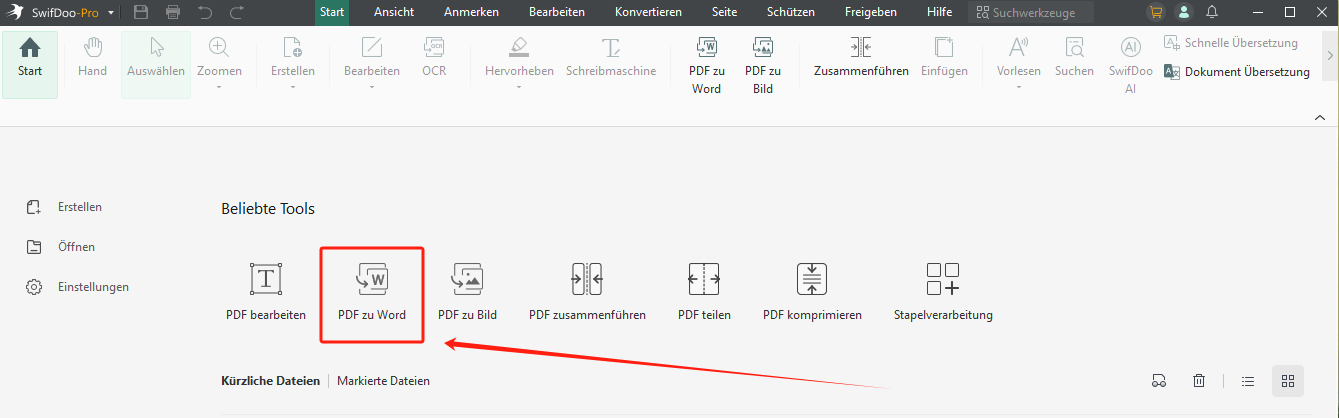
Gehen Sie auf dem Hauptbildschirm von SwifDoo PDF auf "PDF zu Word", um den PDF zu Word Konverter für Marathi zu aktivieren. Oder klicken Sie beim Öffnen der Datei im PDF-Programm auf die Schaltfläche "Konvertieren" und tippen Sie auf "PDF zu Word".
Schritt 2: Hochladen der Marathi-PDFs
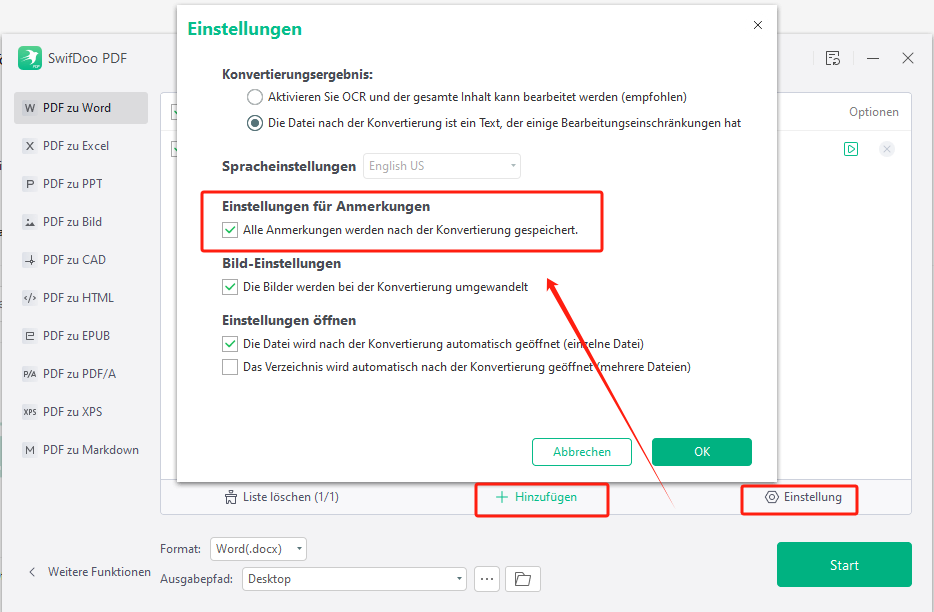
Klicken Sie auf " hinzufügen", um die gewünschten PDFs in den Dialog zu importieren. Gehen Sie zu "Einstellungen" und schalten Sie die "Einstellungen für Anmerkungen" und "Bild-Einstellungen" ein, um sicherzustellen, dass sämtliche Inhalte übertragen werden.
Schritt 3: Konvertieren Sie die Marathi PDF-Dateien im Stapelverfahren in Word-Dokumente
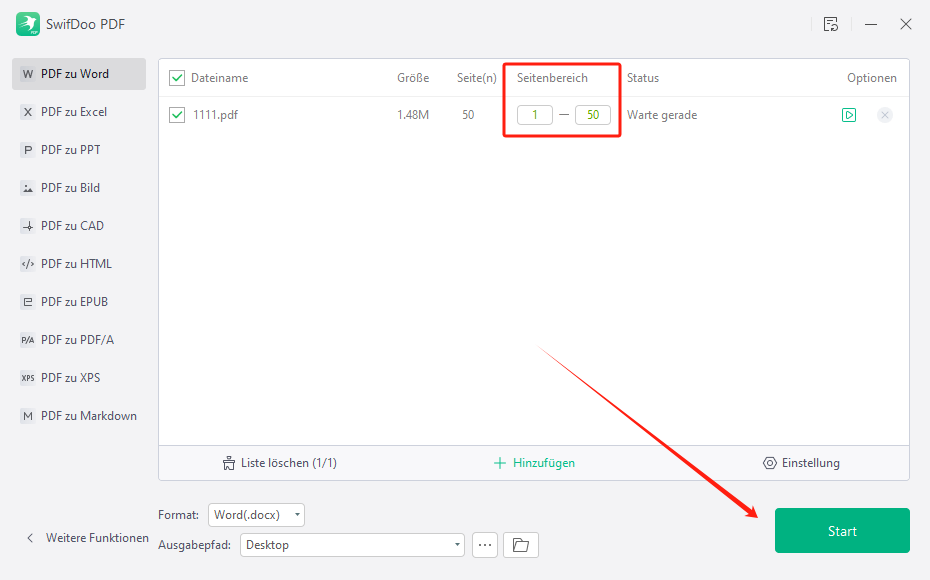
Klicken Sie auf die Dropdown-Schaltfläche neben "Format" und wählen Sie "docx" oder "doc" als das gewünschte Format. Wählen Sie den Ausgabepfad und den Seitenbereich. Tippen Sie auf "Start", um Marathi PDFs als Word-Dokumente zu exportieren.
Wie konvertiert man Marathi PDFs in Word auf Mac
Leider kann der integrierte PDF-Editor Preview (Vorschau) auf dem Mac ein PDF nicht in ein Word-Dokument exportieren. Wenn Sie jedoch Microsoft Word installiert haben, dann haben Sie Glück. Dieses ausgezeichnete Textverarbeitungsprogramm dient als einfach zu bedienender Marathi PDF in Word Konverter für textlastige PDF-Dateien.
Microsoft Word ist eine der am weitesten verbreiteten Büroanwendungen und arbeitet mit verschiedenen Sprachen, um den Anwendern die tägliche Arbeit zu erleichtern. Die Software führt die Konvertierung durch, wenn der Anwender eine Datei öffnet, deren Dateityp nicht in Word enthalten ist. Damit entfällt das mühsame Kopieren und Einfügen von Text aus Ihrer PDF-Datei in eine Word-Datei.
Probieren Sie diesen Trick aus, um eine Marathi PDF in eine Word-Datei auf Mac zu übertragen:
Schritt 1: Öffnen Sie Microsoft und gehen Sie auf die Startseite;
Schritt 2: Ziehen Sie die Marathi PDF-Datei per Drag & Drop auf die Startseite;
Schritt 3: Tippen Sie auf OK, wenn eine Meldung erscheint, dass Ihr PDF in ein bearbeitbares Word-Dokument umgewandelt wird.
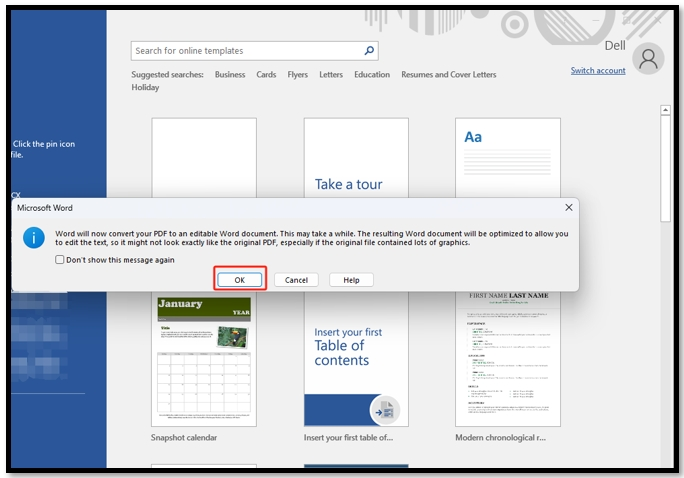
Wenn Sie kein Microsoft Word auf dem Mac abonniert haben, sind Online-Konverter für die Umwandlung von PDFs in Word für Marathi die ideale Lösung für diese Aufgabe.
Wie konvertiert man Marathi PDFs in Word online
Standard-PDFs und gescannte PDFs sind gängige Dateien, die konvertiert werden müssen. Im Vergleich zum Konvertieren von Standard-PDFs in Marathi in Word-Dateien ist die Konvertierung von gescannten Marathi PDFs jedoch anspruchsvoller, da viele OCR-Software die Sprache nicht erkennen kann. In diesem Teil werden zwei webbasierte Webseiten zur Konvertierung von Standard-PDFs und OCR-bildbasierten Marathi PDFs vorgestellt.
Standard Marathi PDFs in Word konvertieren in SwifDoo PDF Online Converter
Der SwifDoo PDF Online Converter bietet mehrere Tools zum Konvertieren von PDFs in Word, Excel, Bilder und umgekehrt. Diese kostenfreie Online-PDF-Konvertierungsplattform verfügt über dieselben Spracherkennungsfunktionen wie ihre Desktop-Anwendung. Bei der Verarbeitung eines PDFs ermöglicht diese Fähigkeit der webbasierten Webseite, den Marathi-Text aus einem PDF zu extrahieren und als Word-Datei zu exportieren, ohne die Formatierung zu verlieren.
Konvertieren von Marathi PDFs in Word-Dokumente mit dem Online-PDF-Konverter:
Schritt 1: Besuchen Sie den Marathi PDF zu Word Konverter online;
Schritt 2: Klicken Sie auf Datei auswählen, um Ihr PDF hochzuladen;
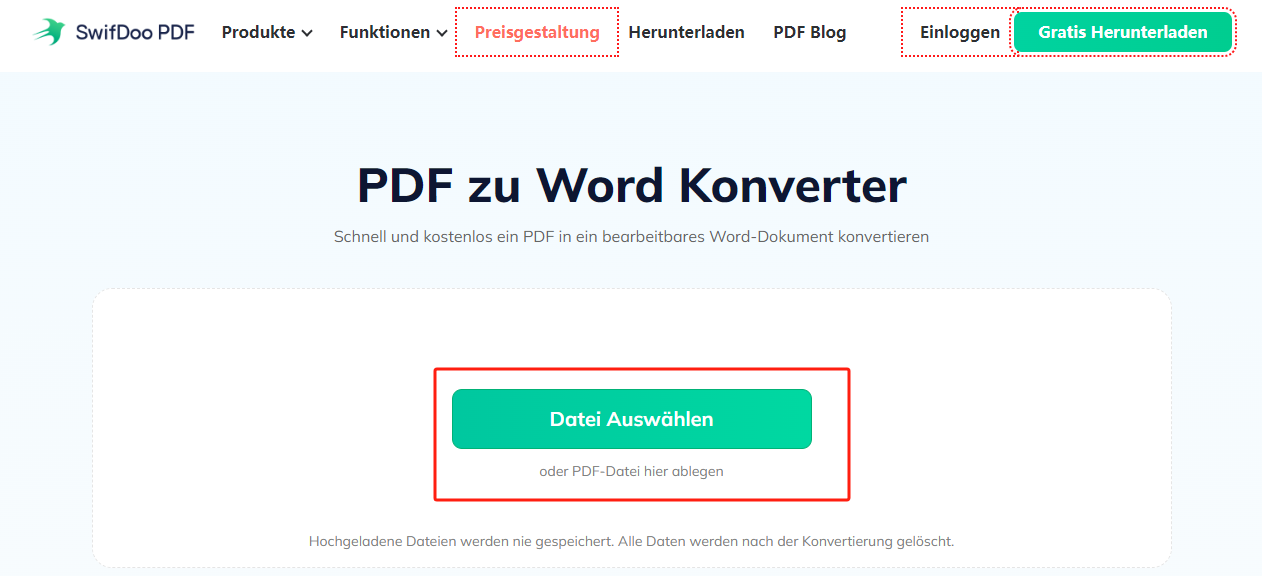
Schritt 3: Nachdem Sie die Marathi PDF in Word konvertiert haben, klicken Sie auf die Schaltfläche Herunterladen, um die Datei zu speichern.
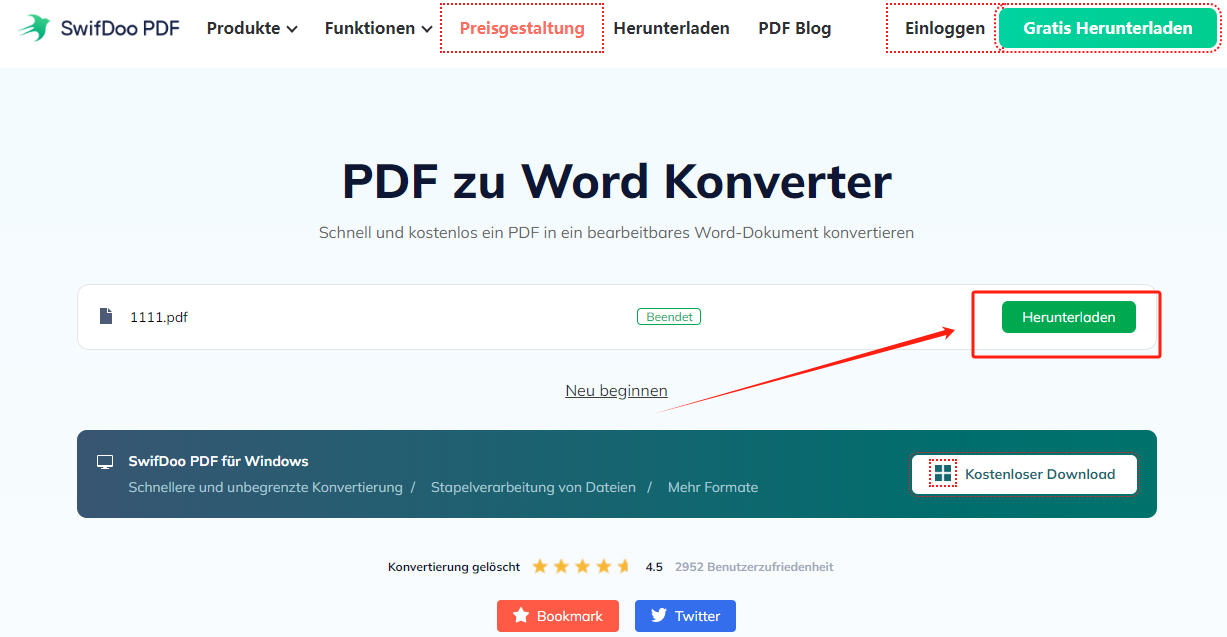
Gescannte Marathi PDFs in Word konvertieren mit i2OCR
i2OCR ist eine intelligente Online-Plattform, die OCR-Technologie auf gescannte PDF-Dateien in verschiedenen Sprachen anwendet. Sie unterstützt Sprachen wie Marathi, Bengali, Italienisch und Arabisch und ermöglicht die effiziente Extraktion von Text aus Scans und Bildern.
Lesen Sie weiter, um ein gescanntes Marathi PDF online mit i2OCR in Word zu konvertieren:
Schritt 1: Rufen Sie die offizielle Webseite von Marathi auf;
Schritt 2: Wählen Sie die Sprache Marathi;
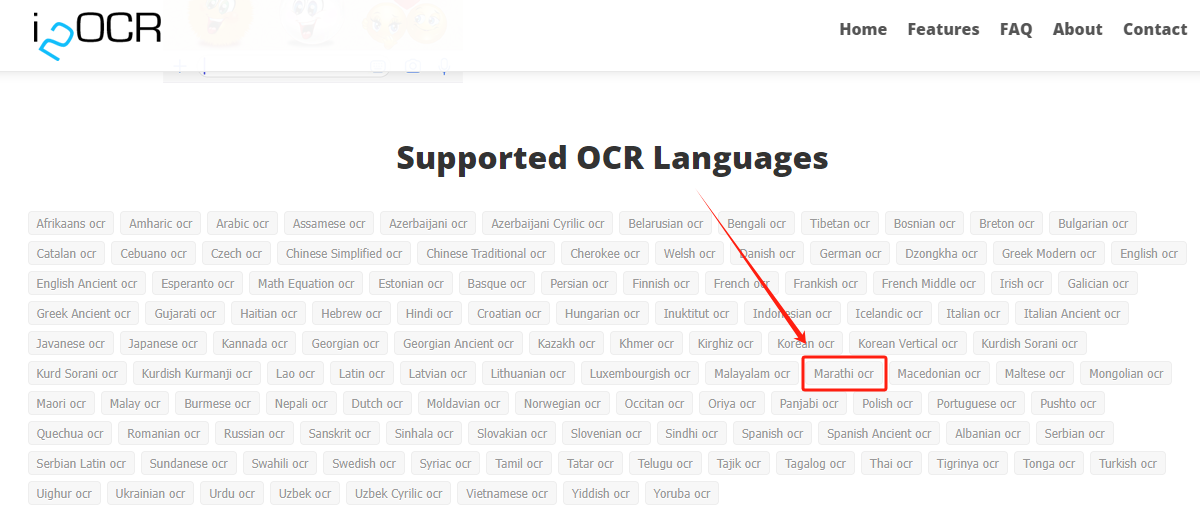
Schritt 3: Wählen Sie Datei und tippen Sie auf PDF auswählen, um das gescannte Dokument hochzuladen. Oder wählen Sie URL. Kopieren Sie die Adresse des Links und fügen Sie sie in den angegebenen Bereich ein;
Schritt 4: Klicken Sie auf PDF in Bilder, um Ihr Marathi PDF zu OCR. Navigieren Sie zu Text herunterladen und wählen Sie Doc, um es in ein Word-Dokument zu konvertieren.
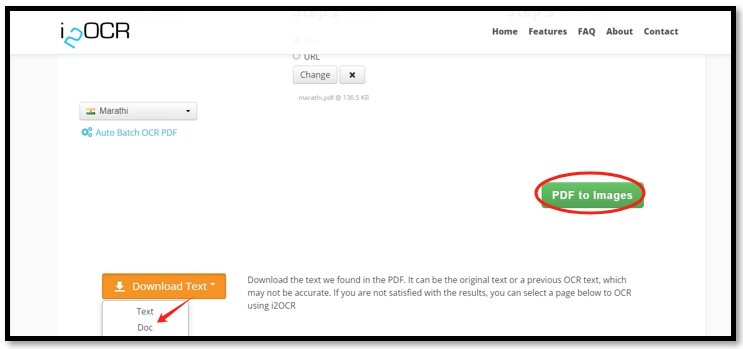
Schlussworte
Wir haben Ihnen fünf Methoden im Detail gezeigt, wie Sie Marathi PDFs in Word-Dokumente konvertieren können. Abgesehen von den Konvertern, die für Standard-Marathi PDF-Dateien verwendet werden, empfehlen wir Ihnen eine Online-OCR-Webseite, um Marathi PDFs mit OCR zu versehen und Text aus Bildern zu extrahieren.
SwifDoo PDF ist ein plattformübergreifender PDF-Konverter und -Editor, mit dem Sie die Konvertierung unter Windows und online durchführen können. Es rationalisiert den Prozess der Bearbeitung von PDF-Aufgaben.








